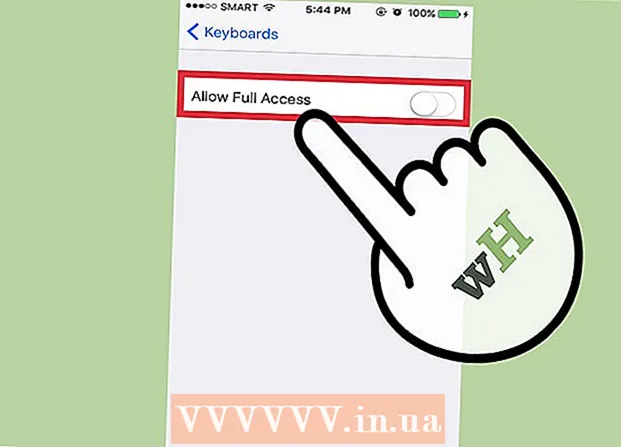Autor:
Christy White
Data Creației:
5 Mai 2021
Data Actualizării:
1 Iulie 2024

Conţinut
- A calca
- Metoda 1 din 2: verificați soldul cardului cadou Apple Store
- Metoda 2 din 2: găsiți soldul iTunes sau Apple Music
- Necesități
Este incitant să primești un card cadou Apple. Cardurile cadou Apple Store pot fi utilizate pentru achiziționarea de laptopuri, desktop-uri, iPad-uri și alte componente hardware și accesorii de la Apple. Cardurile cadou Apple Music Membership și iTunes pot fi utilizate pentru achiziționarea de abonamente, muzică și alte produse din magazinele iTunes, App Music și iBooks. Vă puteți verifica soldul pe smartphone sau laptop sau vizitând un centru de vânzări Apple.
A calca
Metoda 1 din 2: verificați soldul cardului cadou Apple Store
 Verifică-ți soldul online. Dacă locuiți în Statele Unite, este posibil să vă verificați soldul online. Accesați site-ul web Apple și conectați-vă la contul dvs. Faceți clic pe „verificați soldul unui card cadou”. Apoi introduceți codul PIN pe spatele cardului cadou. Acum veți vedea soldul contului dvs.
Verifică-ți soldul online. Dacă locuiți în Statele Unite, este posibil să vă verificați soldul online. Accesați site-ul web Apple și conectați-vă la contul dvs. Faceți clic pe „verificați soldul unui card cadou”. Apoi introduceți codul PIN pe spatele cardului cadou. Acum veți vedea soldul contului dvs. - Dacă doriți să vă verificați soldul din Canada, sunteți forțat să faceți acest lucru de pe telefon sau personal. Nu există nicio modalitate de a vă verifica soldul online.
 Sunați la 1-888-320-3301 (SUA). Odată ajuns în sistemul telefonic automat, puteți spune „verificați soldul cardului cadou al magazinului Apple”. Sistemul ar trebui să vă trimită apoi la departamentul de card cadou. Selectați limba dvs. și apoi alegeți o limbă pentru soldul cardului cadou. Sistemul vă va cere să introduceți codul dvs. care se află pe spatele cardului cadou urmat de semnul lirei. Veți fi apoi informat despre soldul dvs.
Sunați la 1-888-320-3301 (SUA). Odată ajuns în sistemul telefonic automat, puteți spune „verificați soldul cardului cadou al magazinului Apple”. Sistemul ar trebui să vă trimită apoi la departamentul de card cadou. Selectați limba dvs. și apoi alegeți o limbă pentru soldul cardului cadou. Sistemul vă va cere să introduceți codul dvs. care se află pe spatele cardului cadou urmat de semnul lirei. Veți fi apoi informat despre soldul dvs.  Mergeți la un magazin care vinde Apple. Dacă locuiți undeva cu un magazin care vinde Apple, puteți merge pur și simplu acolo cu cardul cadou. Rugați un angajat să caute soldul cardului cadou.
Mergeți la un magazin care vinde Apple. Dacă locuiți undeva cu un magazin care vinde Apple, puteți merge pur și simplu acolo cu cardul cadou. Rugați un angajat să caute soldul cardului cadou.
Metoda 2 din 2: găsiți soldul iTunes sau Apple Music
 Găsiți codul. Verificați partea din spate a cardului cadou pentru a găsi eticheta detașabilă. Zgariați eticheta pentru a găsi codul ascuns. Ar trebui să vedeți acum un cod din 16 cifre.
Găsiți codul. Verificați partea din spate a cardului cadou pentru a găsi eticheta detașabilă. Zgariați eticheta pentru a găsi codul ascuns. Ar trebui să vedeți acum un cod din 16 cifre.  Valorificați cardul cadou de pe computer. Deschideți aplicația iTunes și apoi faceți clic pe butonul magazin. Puteți face clic pe butonul de valorificare din dreapta ecranului magazinului. Apoi conectați-vă cu ID-ul dvs. Apple.
Valorificați cardul cadou de pe computer. Deschideți aplicația iTunes și apoi faceți clic pe butonul magazin. Puteți face clic pe butonul de valorificare din dreapta ecranului magazinului. Apoi conectați-vă cu ID-ul dvs. Apple.  Introduceți codul format din 16 cifre. După introducerea codului, veți vedea noul dvs. sold iTunes. Soldul iTunes va include deja soldul cardului cadou valorificat.
Introduceți codul format din 16 cifre. După introducerea codului, veți vedea noul dvs. sold iTunes. Soldul iTunes va include deja soldul cardului cadou valorificat. - Prin „valorificarea” cardului cadou iTunes, pur și simplu îl adăugați în contul dvs. De fapt nu utilizați suma, dar o adăugați în contul dvs. pentru a vedea soldul.
- Dacă ați avut deja un sold în cont, va trebui să deduceți suma soldului anterior din noul sold după ce ați valorificat cardul cadou. Diferența dintre soldul dvs. vechi și nou este suma cardului dvs. cadou.
- Puteți urma aceeași procedură dacă doriți să vă verificați soldul după ce ați cumpărat unele lucruri.
 Valorificați cardul cadou de pe telefon. Atingeți aplicația muzicală iTunes de pe smartphone. Apoi deschideți magazinul iTunes și conectați-vă. În partea de jos a ecranului trebuie să faceți clic pe „muzică”. În cele din urmă, introduceți codul cardului cadou pentru a vedea soldul.
Valorificați cardul cadou de pe telefon. Atingeți aplicația muzicală iTunes de pe smartphone. Apoi deschideți magazinul iTunes și conectați-vă. În partea de jos a ecranului trebuie să faceți clic pe „muzică”. În cele din urmă, introduceți codul cardului cadou pentru a vedea soldul. - În unele țări, puteți utiliza camera smartphone-ului pentru a valorifica cardul cadou. După ce faceți clic pe opțiunea de valorificare, trebuie să faceți clic pe opțiunea „Folosiți camera”. Apoi, faceți o fotografie a codului din 16 cifre și telefonul va valorifica automat codul.
 Găsiți soldul în Mac App Store. Pe computer, faceți clic pe pictograma Apple din colțul din stânga sus al ecranului. Derulați în jos la „App Store”. Din App Store, faceți clic pe fila Featured. Acum ar trebui să vedeți opțiunile „valorificați” din dreapta ferestrei. Introduceți numărul cardului cadou pentru a vedea soldul contului.
Găsiți soldul în Mac App Store. Pe computer, faceți clic pe pictograma Apple din colțul din stânga sus al ecranului. Derulați în jos la „App Store”. Din App Store, faceți clic pe fila Featured. Acum ar trebui să vedeți opțiunile „valorificați” din dreapta ferestrei. Introduceți numărul cardului cadou pentru a vedea soldul contului.  Utilizați aplicația Wallet de pe telefonul smartphone. Deschideți aplicația Wallet și apăsați semnul plus. Selectați opțiunea „căutați aplicații” și apoi derulați în jos pentru a valorifica. În partea de jos veți vedea opțiunea pentru o trecere iTunes. Faceți clic pe „începeți” și apoi faceți clic pe opțiune pentru a adăuga pasul iTunes în portofel. După ce ați adăugat cardul cadou iTunes în portofel, tot ce trebuie să faceți este să deschideți iTunes și să verificați soldul în colțul din dreapta sus.
Utilizați aplicația Wallet de pe telefonul smartphone. Deschideți aplicația Wallet și apăsați semnul plus. Selectați opțiunea „căutați aplicații” și apoi derulați în jos pentru a valorifica. În partea de jos veți vedea opțiunea pentru o trecere iTunes. Faceți clic pe „începeți” și apoi faceți clic pe opțiune pentru a adăuga pasul iTunes în portofel. După ce ați adăugat cardul cadou iTunes în portofel, tot ce trebuie să faceți este să deschideți iTunes și să verificați soldul în colțul din dreapta sus.
Necesități
- Calculator
- Smartphone
- aplicația iTunes
- Aplicația App Store
- Aplicația Wallet
- Card cadou Apple Store
- Card cadou iTunes
- Card cadou pentru abonamentul Apple Music